[Fixiert] Overwatch schwarzer Bildschirm beim Start / während des Spiels

Overwatch ist ein beliebter teambasierter Shooter, doch viele Benutzer berichteten von einem schwarzen Bildschirm in Overwatch.
Das kann ein Problem darstellen und dich daran hindern, das Spiel zu spielen, aber wir haben ein paar Lösungen, die dein Problem sicherlich beheben werden.
Wie kann ich das Overwatch schwarze Bildschirm Problem beheben?
1. Senke deine Grafikeinstellungen
- Betritt das Hauptmenü von Overwatch.
- Nutze das Dropdown-Menü oder den Schieberegler, um die Grafikqualität auf Niedrig einzustellen.
- Wähle Optionen.
- Senke die Details und Auflösung.
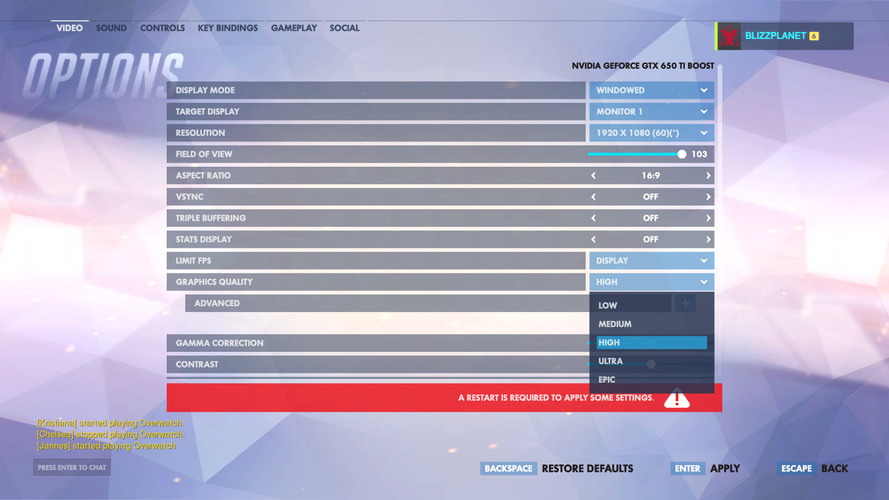
- Teste jeden dieser Schritte, wenn du eine Verbesserung der Spielleistung bemerkst.
- Deaktiviere die, die die Leistung verringert haben.
Dies ist eine ziemlich einfache Lösung, aber sie sollte den schwarzen Bildschirm in Overwatch während des Spiels beheben.
2. Ändere die Spieleinstellungen
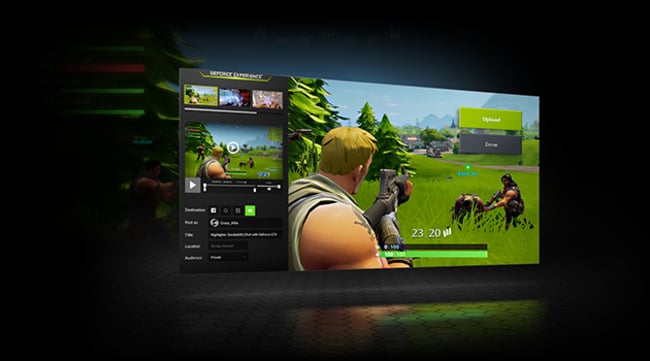
- Öffne die GeForce Experience-App.
- Wähle und klicke auf Spiele.
- Wähle im linken Fenster Overwatch.
- Wähle auf der rechten Seite das Symbol Benutzerdefinierte Einstellung.
- Wähle bei Anzeige-ModusRandloses Fenster.
- Klicke auf Übernehmen.
- Stelle sicher, dass dein Monitor mit der korrekten Reaktionsrate läuft.
Überprüfe nach der Änderung dieser Einstellungen, ob der schwarze Bildschirm beim Start von Overwatch weiterhin erscheint.
3. Scanne und repariere die Spieldateien
- Öffne die Blizzard Client-App.
- Wähle Spiele.
- Wähle Overwatch aus dem rechten Fenster.
- Klicke oben links auf Optionen.
- Wähle Scannen und Reparieren aus den verfügbaren Optionen.
- Klicke auf den Tab Scan starten.
- Warte, bis der Scanprozess beendet ist.
- Öffne das Spiel und überprüfe, ob der Fehler behoben ist.
Dieses kurze Verfahren verhindert den schwarzen Bildschirm in Overwatch, daher empfehlen wir dir, es auszuprobieren.
4. Lösche den Spielcache
- Drücke Strg + Umschalt + Esc, um den Task-Manager zu öffnen.
- Wähle den Tab Prozesse.
- Überprüfe, ob agent.exe oder Blizzard Update Client vorhanden sind.
- Wähle einen dieser beiden Prozesse, falls vorhanden.
- Drücke die Schaltfläche Prozess beenden am unteren Ende der Anwendung.
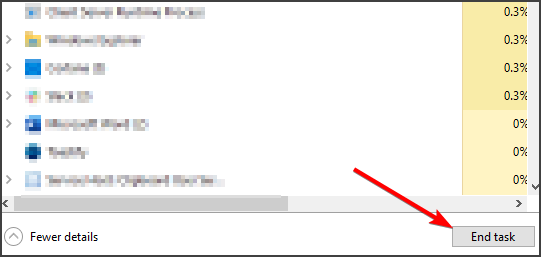
- Drücke die Tasten Windows + R und öffne das Ausführen-Fenster.
-
Gib
%Programdata%ein. - Suche im Verzeichnis nach dem Ordner namens Blizzard Entertainment.
- Lösche den Blizzard Entertainment-Ordner.
- Starte den Blizzard-Client neu.
- Starte das Spiel.
- Überprüfe, ob das Problem weiterhin besteht.
Das ist eine einfache Lösung und könnte dir helfen, die schwarzen Bildschirmprobleme von Overwatch beim Start zu beheben.
5. Deaktiviere die Game DVR
- Öffne das Start-Menü.
- Klicke auf Einstellungen.
- Klicke auf Spiel.
- Wähle die Option Game Bar, die sich in der Seitenleiste befindet.
- Deaktiviere jede Option aus der Game Bar.
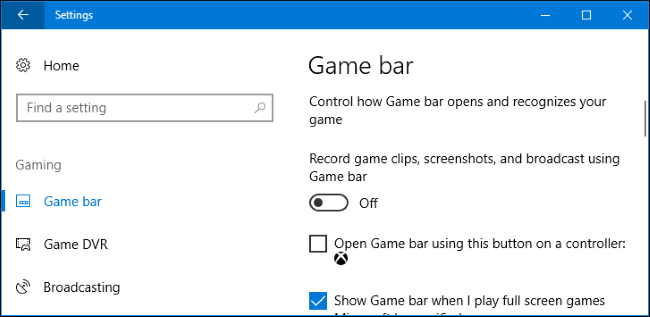
- Klicke auf Game DVR.
- Deaktiviere jede Option aus Game DVR.
- Wähle True Play.
- Schalte True Play aus.
- Starte das Spiel.
- Überprüfe, ob die Lösung funktioniert.
Diese Funktionen können mit bestimmten Spielen interferieren, und nachdem du sie deaktiviert hast, sollte der schwarze Bildschirm beim Spielen von Overwatch verschwunden sein.
Die Probleme mit dem schwarzen Bildschirm in Overwatch können dein Spielerlebnis negativ beeinflussen, aber wir hoffen, dass unser kurzer Leitfaden dir geholfen hat, sie zu beheben.
Hast du eine andere Lösung für dieses Problem gefunden? Teile sie uns in den Kommentaren unten mit!













